Cómo usar la fuerza en Fortnite

La colaboración entre “Fortnite” y “Star Wars” trajo a los jugadores poderes especiales de la Fuerza y misiones de “Star Wars”. Los poderes de la Fuerza aparecieron con el Capítulo 4,
Windows ofrece muchas características de seguridad, como contraseña de inicio de sesión, antigüedad mínima y máxima de la contraseña, etc., que son esenciales para cualquier sistema operativo. El principal problema surge cuando una PC con una sola cuenta de administrador administra muchas cuentas de usuario. Una antigüedad mínima de la contraseña evita que los usuarios cambien la contraseña con demasiada frecuencia, ya que puede hacer que el usuario olvide las contraseñas con mayor frecuencia, lo que genera más dolores de cabeza para el administrador. Y si la PC es utilizada por muchos usuarios o niños, como en el caso de una PC en el laboratorio de computación, debe evitar que los usuarios cambien la contraseña en Windows 10, ya que pueden establecer una contraseña que no permitirá a otros usuarios. inicie sesión en esa PC.
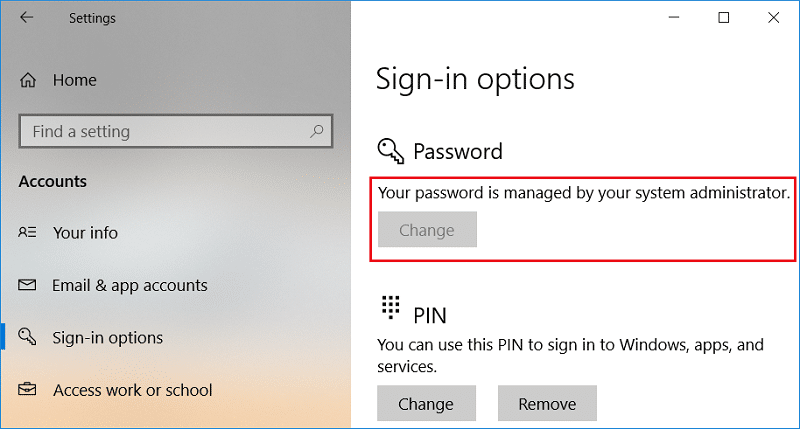
Una de las mejores características de Windows 10 es que permite al administrador evitar que otros usuarios cambien la contraseña de su cuenta. Sin embargo, aún permite al administrador cambiar, restablecer o eliminar la contraseña de su cuenta. Esta función es útil para cuentas de invitados o cuentas de niños; de todos modos, sin perder tiempo, veamos Cómo evitar que los usuarios cambien la contraseña en Windows 10 con la ayuda del tutorial que se enumera a continuación.
Nota: debe iniciar sesión con la cuenta de administrador para evitar que otras cuentas de usuario cambien su contraseña. Además, solo podrá aplicar esto a las cuentas de usuario locales y no a las cuentas de administrador. Los usuarios que utilicen una cuenta de Microsoft aún podrán cambiar sus contraseñas en línea en el sitio web de Microsoft.
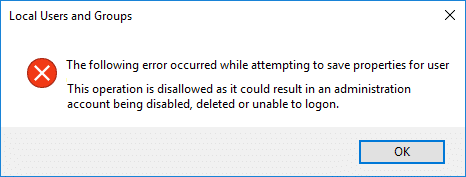
Contenido
Asegúrese de crear un punto de restauración en caso de que algo salga mal.
1. Presione la tecla de Windows + R, luego escriba regedit y presione Enter.

2. Navegue hasta la siguiente clave de registro:
HKEY_CURRENT_USER \ Software \ Microsoft \ Windows \ CurrentVersion \ Políticas
3. Haga clic con el botón derecho en Políticas y luego seleccione Nuevo> Valor DWORD (32 bits).
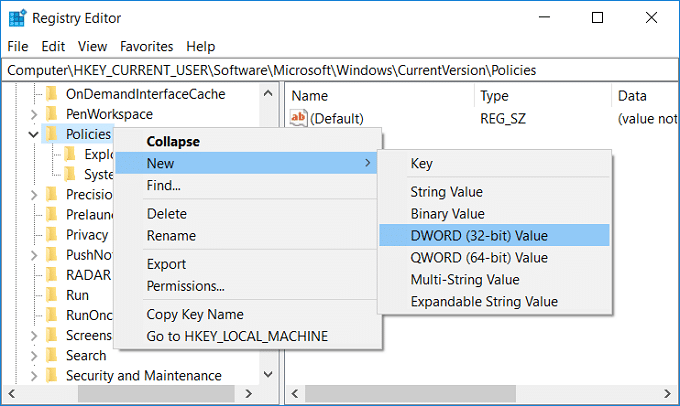
4. Nombra este nuevo DWORD como DisableChangePassword y luego haz doble clic en él para cambiar su valor.
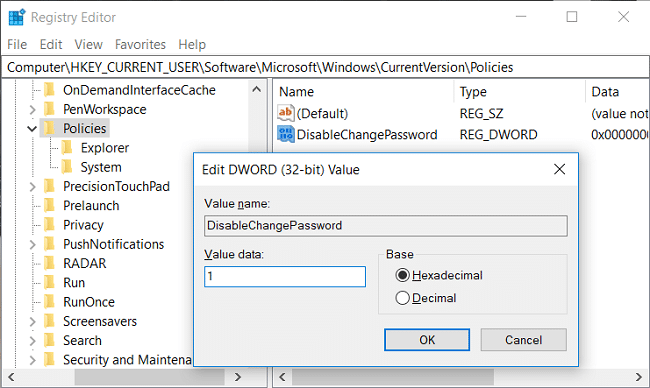
5. En el campo de datos del valor, escriba 1 y luego presione Intro o haga clic en Aceptar.
6. Reinicie su PC para guardar los cambios.
Finalmente, ha aprendido Cómo evitar que los usuarios cambien la contraseña en Windows 10 usando el Editor del registro; si desea continuar con el siguiente método, este anulará los cambios realizados por este método.
Nota: este método solo funciona en Windows 10 Pro, Enterprise y Education Edition.
1. Presione la tecla de Windows + R, luego escriba lusrmgr.msc y presione Enter.

2. Expanda Usuarios y grupos locales (local) y luego seleccione Usuarios.

3. Ahora, en el panel de la ventana derecha, haga clic con el botón derecho en la cuenta de usuario para la que desea evitar el cambio de contraseña y seleccione Propiedades.
4. Marque “El usuario no puede cambiar la contraseña ”, luego haga clic en Aplicar y luego en Aceptar.
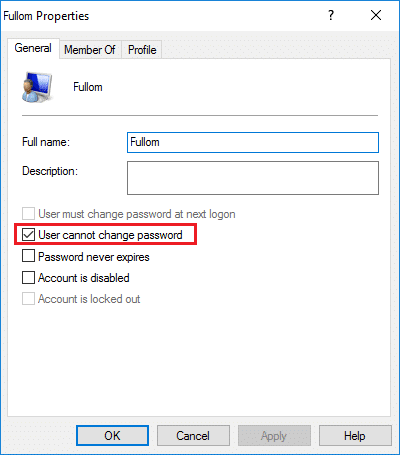
5. Reinicie su PC para guardar los cambios y este Cómo evitar que los usuarios cambien la contraseña en Windows 10.
1. Abra el símbolo del sistema. El usuario puede realizar este paso buscando 'cmd' y luego presionando Enter.

2. Escriba el siguiente comando en cmd y presione Enter.
usuarios netos

3. El comando anterior le mostrará una lista de cuentas de usuario disponibles en su PC.
4. Ahora, para evitar que el usuario cambie la contraseña, escriba el siguiente comando:
net user nombre_de_usuario / ContraseñaChg: No
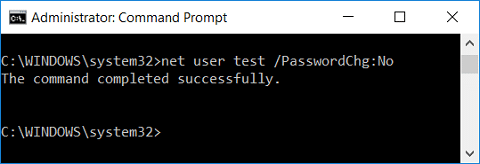
Nota: Reemplace user_name con el nombre de usuario real de la cuenta.
5. Si en el futuro desea otorgar privilegios de cambio de contraseña al usuario nuevamente, use el siguiente comando:
net user nombre_de_usuario / PasswordChg: Sí
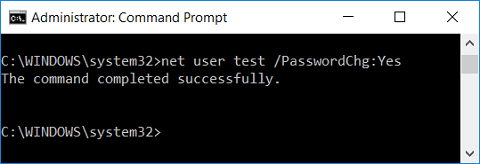
Nota: Reemplace user_name con el nombre de usuario real de la cuenta.
6. Reinicie su PC para guardar los cambios.
1. Presione la tecla de Windows + R, luego escriba gpedit.msc y presione Enter.

2. Navegue a la siguiente ruta:
Configuración de usuario> Plantillas administrativas> Sistema> Opciones de Ctrl + Alt + Supr
3. Asegúrese de seleccionar Ctrl + Alt + Supr Opciones en el panel de la ventana derecha, haga doble clic en Eliminar cambiar contraseña.
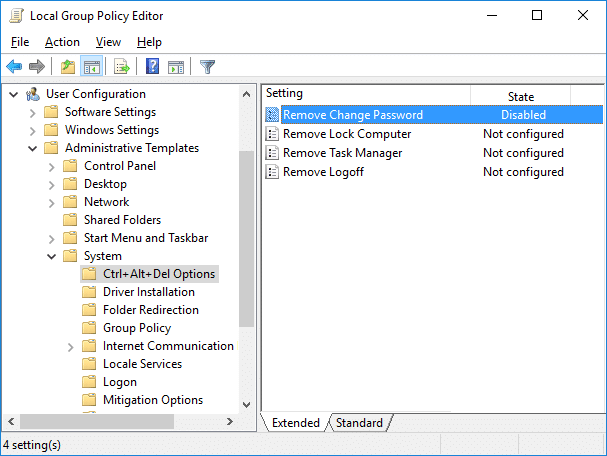
4. Marque la casilla Habilitado, luego haga clic en Aplicar y luego en Aceptar.
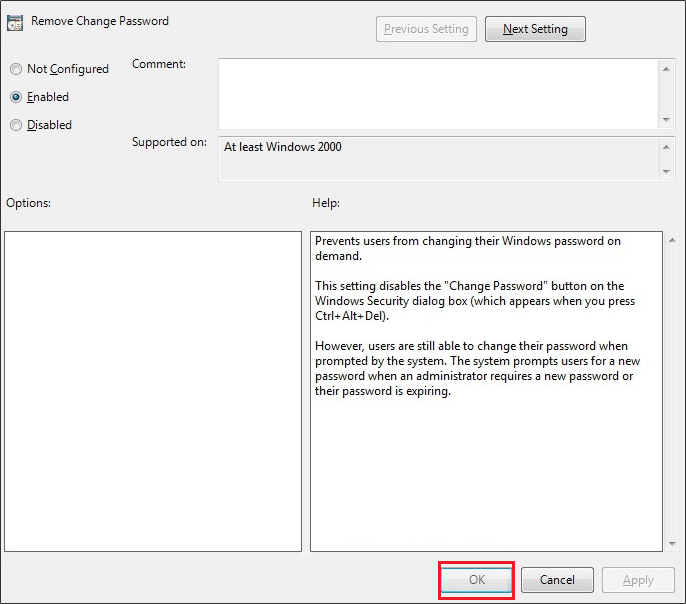
Esta configuración de directiva evita que los usuarios cambien su contraseña de Windows cuando lo soliciten. Si habilita esta configuración de política, el botón 'Cambiar contraseña' en el cuadro de diálogo Seguridad de Windows no aparecerá cuando presione Ctrl + Alt + Supr. Sin embargo, los usuarios aún pueden cambiar su contraseña cuando se lo solicite el sistema. El sistema solicita a los usuarios una nueva contraseña cuando un administrador requiere una nueva contraseña o su contraseña caduca.
5. Reinicie su PC para guardar los cambios.
Recomendado:
Eso es todo, ha aprendido con éxito Cómo evitar que los usuarios cambien la contraseña en Windows 10, pero si aún tiene alguna pregunta con respecto a este tutorial, no dude en preguntarles en la sección de comentarios.
La colaboración entre “Fortnite” y “Star Wars” trajo a los jugadores poderes especiales de la Fuerza y misiones de “Star Wars”. Los poderes de la Fuerza aparecieron con el Capítulo 4,
La plataforma Twitch tiene la opción de protegerte para que no veas lenguaje dañino, ofensivo y abusivo en el chat. Para los usuarios más jóvenes, es recomendable tener
https://www.youtube.com/watch?v=Pt48wfYtkHE Google Docs es una excelente herramienta de colaboración, ya que permite que varias personas editen y trabajen en un solo
Puede utilizar varios métodos para recortar formas en Adobe Illustrator. Esto se debe a que muchos de los objetos no se crean de la misma manera. Desafortunadamente,
¿Alguna vez has recibido la notificación "Este número de teléfono está prohibido" en Telegram? Si es así, quizás te preguntes qué significa. Telegram tiene restricciones
Snapchat es una plataforma social popular que permite a los usuarios publicar videoclips públicamente y enviar mensajes a otros usuarios directamente si alguien no responde.
Recibir un error Lo siento, solo puedes enviar mensajes a contactos mutuos en este momento en Telegram puede ser un fastidio cuando te comunicas con un nuevo contacto.
Si desea crear una presentación para teléfonos móviles, deberá cambiar el diseño a vertical en Presentaciones de Google. Las Presentaciones de Google están destinadas a
Obsidian ofrece una plataforma para la creación y gestión de vínculos entre recursos, notas e ideas. Crear enlaces en Obsidian te ayuda a desbloquear nuevos niveles de
Fusionar dos rostros completamente diferentes a partir de fotografías siempre es una excelente manera de divertirse. Combinar dos imágenes separadas para crear una apariencia completamente nueva
https://www.youtube.com/watch?v=ptR9NfE8FVw Los canales de Discord son los que hacen que la aplicación Discord sea entretenida. Ya sea un canal de texto repleto de memes
Actualizado el 19 de octubre de 2023 A veces, la vida se interpone en el camino de nuestros objetivos en las redes sociales. Probablemente hayas tenido esos momentos en los que estás escribiendo en tu teléfono,
Si bien es posible desactivar las llamadas en WhatsApp, esta opción no se encuentra fácilmente en la aplicación a menos que realices algunas modificaciones. Muchos usuarios optan por
El mayor problema que encuentran los usuarios de Roblox es quedarse atascados en un juego. Esto se debe a la navegación de la interfaz de usuario que podrías haber activado accidentalmente mientras
https://www.youtube.com/watch?v=srNFChLxl5c Los destacados de Instagram son una excelente manera de acercarte a tus seguidores. Puedes compartir tus momentos especiales.
Si utiliza una aplicación de mensajería para mantenerse en contacto con familiares y amigos, ya está familiarizado con Facebook Messenger y WhatsApp. Ambos son gratis,
La pérdida de datos puede ser devastadora, tanto desde el punto de vista financiero como de productividad. Según IBM, el coste medio de una filtración de datos en 2023 fue de más de 4 dólares
¿Sabías que puedes trabajar en varias aplicaciones simultáneamente en tu iPad? Puede utilizar muchas opciones multitarea en su iPad, como Split View. Dividir
Configurar la autenticación de dos factores (2FA), también conocida como autenticación de dos pasos, es esencial ya que le brinda otra capa de seguridad. en moderno
Los subtítulos son el camino a seguir si quieres disfrutar de tu película o programa de televisión favorito en silencio. Al igual que otras plataformas de streaming, Paramount+ te permite acceder rápidamente


















